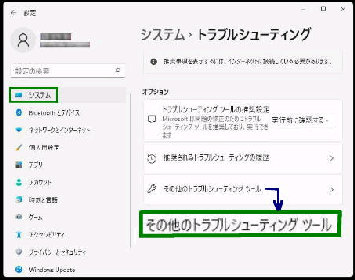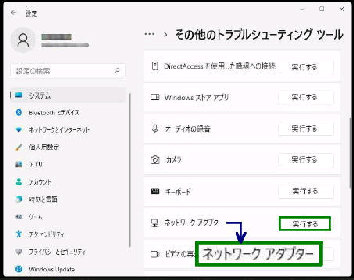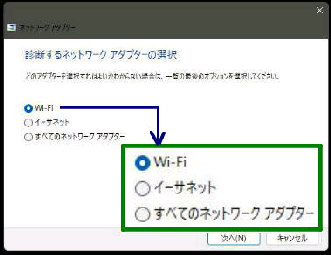「その他のトラブルシューティングツール」
画面です。
● トラブルシューティング ツールを実行する 1/2
「診断するネットワークアダプターの選択」
画面になるので、ネットワークアダプター
の種類を選び、「次へ」 ボタンを押します。
◎ Wi-Fi ・・・・・・・・・無線LAN
○ イーサネット・・・・有線LAN
○ すべてのネットワークアダプター
インターネット接続など、PC に問題が発生
したときに、トラブルシューティングツール
で自己解決できる場合があります。
設定→ システム→
「トラブルシューティング」 を表示します。
今回の例は、「Wi-Fi でのインターネット
接続」 なので、「Wi-Fi」 を選びました。
***(次ページに続きます)***
「その他のトラブルシューティングツール」
を選択してください。
下方にスクロールして 「その他」 の項目
にある 「ネットワークアダプター」 を選択
します。
右側の 「実行する」 ボタンを選択して
ください。
《 Windows 11 バージョン21H2 画面 》
ここでは 「Wi-Fi アダプター」 を例にして
解決までの流れを確認してみましょう。